
गेमप्ले दरम्यान संप्रेषण कार्यक्रमांचा वापर आधीच अनेक गेमरला परिचित बनला आहे. अशा अनेक कार्यक्रम आहेत, परंतु TeamSpy सर्वात सोयीस्कर मानले जाऊ शकते. याचा वापर करून, आपल्याला उत्कृष्ट कॉन्फरन्स वैशिष्ट्ये, लहान संगणक संसाधन वापर आणि उत्कृष्ट ग्राहक सेटअप पर्याय, सर्व्हर आणि खोली मिळतील.
या लेखात आम्ही हा प्रोग्राम कसा वापरावा ते दर्शवू आणि आम्ही अधिक माहितीसाठी त्याच्या मुख्य कार्यक्षमतेचे वर्णन करतो.
Teamspeak सह परिचित
हा प्रोग्राम हा मुख्य कार्य करतो त्याच वेळी अनेक वापरकर्त्यांचा आवाज संप्रेषण आहे, ज्याला कॉन्फरन्स म्हटले जाते. परंतु पूर्ण वापरास पुढे जाण्यापूर्वी, आपण TeamSpeak स्थापित करणे आणि कॉन्फिगर करणे आवश्यक आहे जे आम्ही आता आहोत.स्थापना Teampeak क्लायंट.
प्रोग्राम इंटरनेटवरून प्रोग्राम डाउनलोड केल्यानंतर पुढील चरण आहे. इंस्टॉलरच्या सूचनांचे अनुसरण करून आपल्याला अनेक क्रिया करण्याची आवश्यकता असेल. प्रक्रिया स्वतः जटिल नाही, सर्वकाही अंतर्ज्ञानी आहे आणि जास्त वेळ घेणार नाही.
अधिक वाचा: TeamSpy क्लायंट स्थापित करा
प्रथम प्रक्षेपण आणि सेटअप
आता, प्रोग्राम स्थापित केल्यानंतर, आपण त्याच्या वापराकडे जाऊ शकता, परंतु आपण प्रथम काही सेटिंग्ज तयार करणे आवश्यक आहे जे आपल्याला अधिक आरामदायी सह कार्य करण्यास मदत करेल आणि रेकॉर्डिंग आणि प्लेबॅकची गुणवत्ता सुधारण्यात मदत करेल, जी सर्वात महत्वाची वस्तूंपैकी एक आहे. या कार्यक्रमात.आपल्याला केवळ अनुप्रयोग उघडण्याची आवश्यकता आहे, नंतर "साधने" - "पॅरामीटर्स" वर जा, जेथे आपण स्वत: साठी प्रत्येक पॅरामीटर संपादित करू शकता.
अधिक वाचा: Teampeak क्लायंट सेटअप मार्गदर्शक
नोंदणी
आपण बोलणे सुरू करण्यापूर्वी, आपल्याला आपले खाते तयार करणे आवश्यक आहे जेथे आपण वापरकर्तानाव निर्दिष्ट करू शकता जेणेकरून आपल्या संवाद साधू शकतील. यामुळे प्रोग्रामचा वापर सुरक्षित करण्यात मदत होईल आणि सर्व्हरचे प्रशासक आपल्याला नियंत्रक अधिकार देण्यास सक्षम असतील, उदाहरणार्थ. चला चरण द्वारे खाते चरण तयार करण्याची प्रक्रिया विचारात घेऊ.
- "साधने" - "पॅरामीटर्स" वर जा.
- आता आपल्याला "माझे टीमस्पीक" विभागात जाण्याची आवश्यकता आहे, जी विविध सेटिंग्ज आणि प्रोफाइल क्रियांना समर्पित आहे.
- मूलभूत माहितीच्या इनपुटवर जाण्यासाठी "खाते तयार करा" वर क्लिक करा. उघडणार्या विंडोमध्ये, आपल्याला आपला ईमेल पत्ता प्रविष्ट करण्याची आवश्यकता आहे ज्यामुळे आपण आवश्यक असल्यास संकेतशब्द पुनर्संचयित करू शकता. तसेच, पासवर्ड एंटर करा, खाली विंडोमध्ये याची पुष्टी करा आणि टोपणनाव प्रविष्ट करा ज्यासाठी इतर वापरकर्ते आपल्याला ओळखू शकतात.

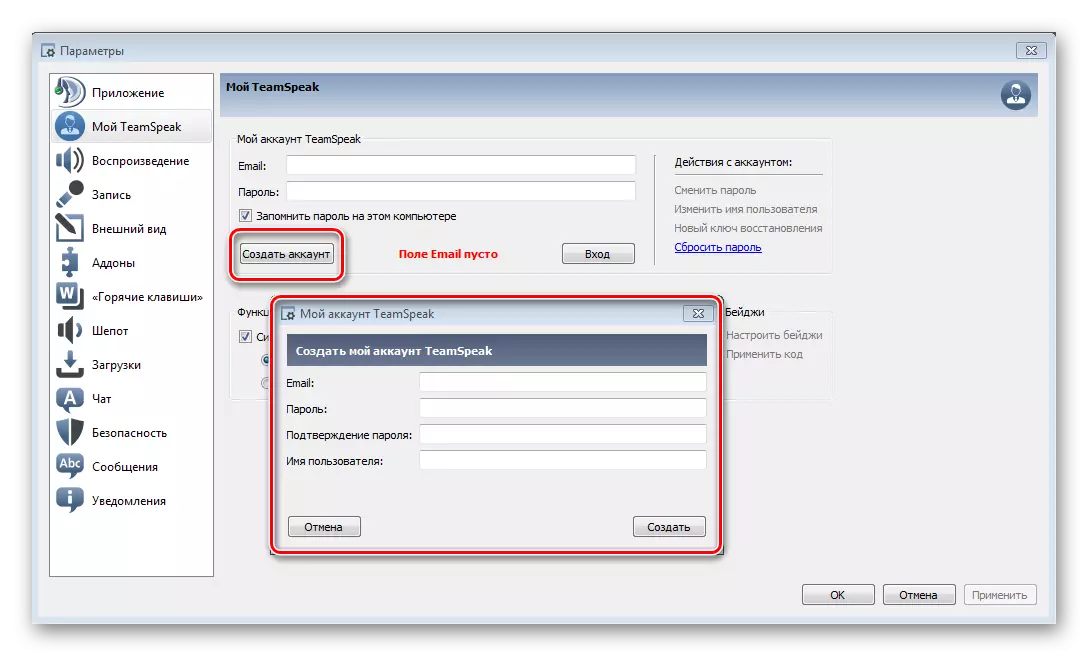
माहिती प्रविष्ट केल्यानंतर, "तयार करा" क्लिक करा, ज्यावर नोंदणी प्रक्रिया संपते. कृपया लक्षात ठेवा की आपल्याला निर्दिष्ट केलेल्या ईमेल पत्त्यावर प्रवेश करणे आवश्यक आहे, कारण आपल्याला खात्याची पुष्टी करणे आवश्यक आहे. तसेच, मेलद्वारे आपण गमावलेला संकेतशब्द पुनर्संचयित करू शकता.
सर्व्हरशी कनेक्ट करा
पुढील चरण ज्या सर्व्हरशी कनेक्ट होईल ज्यावर आपण इच्छित कॉन्फरन्स रूम शोधू किंवा तयार करू शकता. आवश्यक सर्व्हरशी कसे शोधायचे आणि कनेक्ट कसे करावे ते समजू.
- आपण एखाद्या विशिष्ट सर्व्हरशी कनेक्ट करू शकता. हे करण्यासाठी आपल्याला त्याचा पत्ता आणि संकेतशब्द माहित असणे आवश्यक आहे. ही माहिती या सर्व्हर प्रशासकाद्वारे प्रदान केली जाऊ शकते. अशा प्रकारे कनेक्ट करण्यासाठी, आपल्याला "कनेक्शन" टॅबवर जाण्याची आणि "कनेक्ट" क्लिक करणे आवश्यक आहे.
- सर्व्हर्सच्या सूचीद्वारे कनेक्ट करणे. ही पद्धत त्यांच्या स्वत: च्या सर्व्हर नसलेल्या लोकांसाठी योग्य आहे. तेथे एक खोली तयार करण्यासाठी आपल्याला योग्य सार्वजनिक सर्व्हर शोधण्याची आवश्यकता आहे. कनेक्शन खूप सोपे होते. आपण देखील "कनेक्शन" टॅबवर जा आणि "सर्व्हर सूची" निवडा, जेथे उघडलेल्या विंडोमध्ये आपण योग्य सर्व्हर निवडू शकता आणि त्यात सामील होऊ शकता.
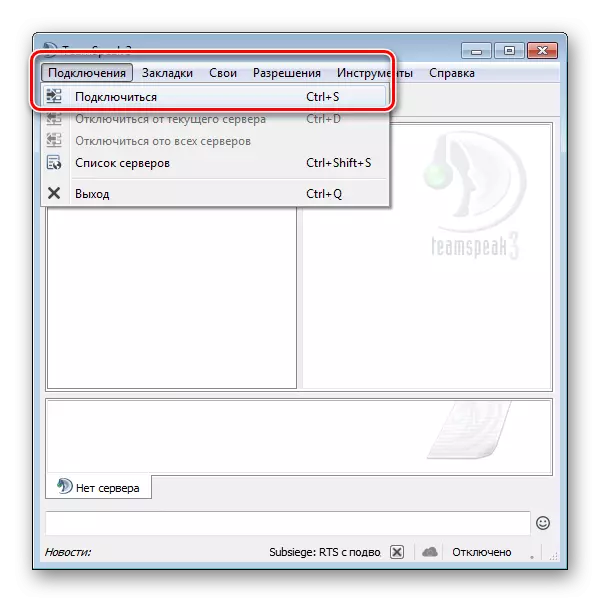
आता आपण फक्त पत्ता, पासवर्ड, प्रविष्ट करा आणि आपण ज्या वापरकर्त्यास शोधू शकता त्याचे नाव निर्दिष्ट करा. त्यानंतर, "कनेक्ट" क्लिक करा.
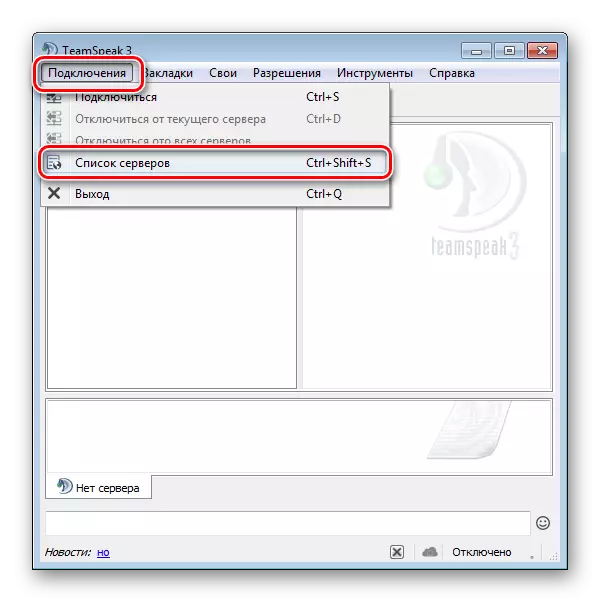
हे सुद्धा पहा:
Teampeak मध्ये प्रक्रिया तयार करणे
Teampeak मध्ये सर्व्हर सेटअप मार्गदर्शक
एक खोली तयार करणे आणि कनेक्ट करणे
सर्व्हरशी कनेक्ट करणे, आपण तयार केलेल्या चॅनेलची सूची आधीच पाहू शकता. आपण विनामूल्य प्रवेशात असल्यास, त्यापैकी काही कनेक्ट करू शकता, परंतु बर्याचदा ते विशिष्ट कॉन्फरन्ससाठी तयार केल्याप्रमाणे संकेतशब्द अंतर्गत आहेत. त्याचप्रमाणे, मित्रांना तेथे संप्रेषण करण्यासाठी कॉल करण्यासाठी आपण या सर्व्हरवर आपले स्वतःचे खोली तयार करू शकता.
आपले चॅनेल तयार करण्यासाठी, खोल्यांच्या सूचीसह विंडोवर उजवे-क्लिक करून विंडोवर क्लिक करा आणि "चॅनेल तयार करा" निवडा.

पुढे, ते कॉन्फिगर करा आणि निर्मितीची पुष्टी करा. आता आपण मित्रांबरोबर संप्रेषण सुरू करू शकता.
अधिक वाचा: Teampeak मध्ये एक खोली तयार करण्याची प्रक्रिया
ते सर्व आहे. आता आपण भिन्न उद्देशांसाठी वापरकर्त्यांच्या गटात एक कॉन्फरन्स व्यवस्थापित करू शकता. सर्व काही अतिशय सोपे आणि सोयीस्कर आहे. फक्त लक्षात ठेवा की प्रोग्राम विंडो बंद करताना, टिमस्पॅक स्वयंचलितपणे बंद होते, म्हणून वकील टाळण्यासाठी, आवश्यक असल्यास प्रोग्राम चालू करणे चांगले आहे.
